Chạy thử nghiệm trong Android Studio
Trong chương này, chúng ta hãy xem cách chạy thử nghiệm bằng Android studio.
Mỗi ứng dụng Android đều có hai loại kiểm tra -
Kiểm tra chức năng / đơn vị
Kiểm tra thiết bị
Kiểm tra chức năng không cần ứng dụng Android thực tế được cài đặt và khởi chạy trong thiết bị hoặc trình giả lập và kiểm tra chức năng. Nó có thể được khởi chạy trong chính bảng điều khiển mà không cần gọi ứng dụng thực tế. Tuy nhiên, các bài kiểm tra thiết bị đo cần ứng dụng thực tế được khởi chạy để kiểm tra các chức năng như giao diện người dùng và tương tác với người dùng. Theo mặc định, các bài kiểm tra Đơn vị được viết bằngsrc/test/java/ thư mục và các bài kiểm tra Dụng cụ được viết bằng src/androidTest/java/thư mục. Android studio cung cấp menu ngữ cảnh Chạy cho các lớp thử nghiệm để chạy thử nghiệm được viết trong các lớp thử nghiệm đã chọn. Theo mặc định, ứng dụng Android có hai lớp - ExampleUnitTest trong src / kiểm tra thư mục và ExampleInstrumentedTest trong src / androidTest thư mục.
Để chạy thử nghiệm đơn vị mặc định, hãy chọn ExampleUnitTest trong Android studio, nhấp chuột phải vào nó và sau đó nhấp vào Chạy 'ExampleUnitTest' như được hiển thị bên dưới,
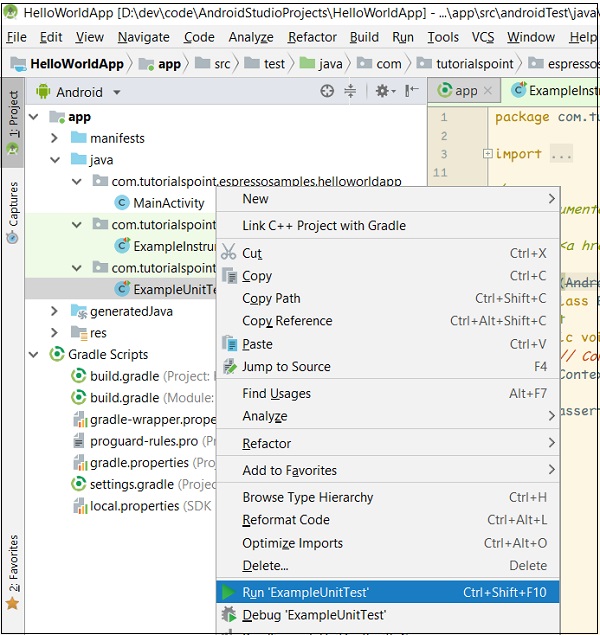
Chạy thử nghiệm đơn vị
Thao tác này sẽ chạy thử nghiệm đơn vị và hiển thị kết quả trong bảng điều khiển như trong ảnh chụp màn hình sau:

Kiểm tra đơn vị thành công
Để chạy thử nghiệm thiết bị đo đạc mặc định, hãy chọn Thử nghiệm mẫu thử nghiệm trong android studio, nhấp chuột phải vào nó và sau đó nhấp vào Chạy thử nghiệm 'Thử nghiệm đo lường mẫu' như hình dưới đây
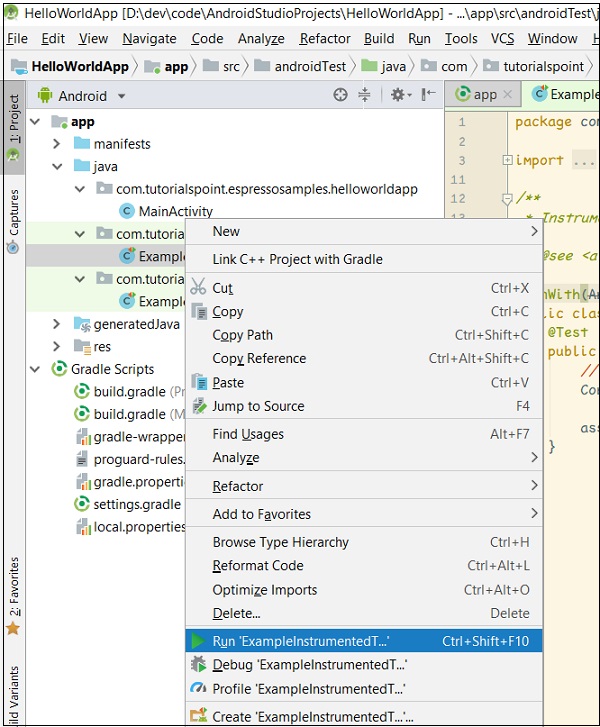
Chạy kiểm tra thiết bị đo
Thao tác này sẽ chạy thử nghiệm đơn vị bằng cách khởi chạy ứng dụng trong thiết bị hoặc trình giả lập và hiển thị kết quả trong bảng điều khiển như trong ảnh chụp màn hình sau:

Kiểm tra thiết bị đã chạy thành công.